Partycjonowanie dysku za pomocą programu "diskpart" dla systemu Windows XP i Windows 2000.
Fdisk umieszczony na płycie instalacyjnej Windows XP lub Windows 2000 jest ulepszoną wersją programu znanego ze wcześniejszych wersji "Okienek". Różnica polega na tym, że nie pracuje pod kontrolą DOS’a i potrafi dzielić na partycje dyski twarde o dużej pojemności.
Dysponując płytą instalacyjną systemu Windows XP bądź Windows 2000 możemy z powodzeniem podzielić nowo zakupiony dysk o dużej pojemności na części.
Uruchamiamy komputer i przechodzimy do ustawień BIOS-u aby ustawić rozruch komputera z dysku CD. Wkładamy do napędu płytę instalacyjną z systemem i restartujemy komputer. Jeśli prawidłowo ustawiliśmy kolejność bootowania pecet powinien wystartować właśnie z niej.
Po chwili powinniśmy ujrzeć okno instalatora:

Czekamy cierpliwie do momentu pojawienia się okienka:
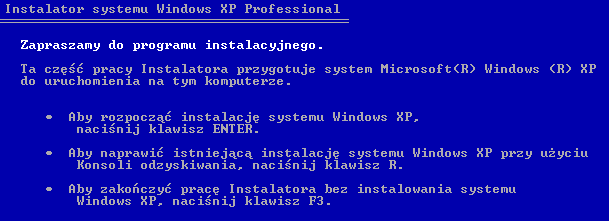
Wciskamy klawisz "R". Pojawia się konsola odzyskiwania systemu. Jeśli nasz dysk nie jest sformatowany wyświetli się komunikat:

Fdiska uruchamia się wpisując plecenie diskpart i wciskając Enter. Uruchamia się program do partycjonowania.

Czytamy uważnie to co widać na ekranie. Chcemy podzielić dysk na partycję wciskamy więc wciskamy klawisz C.

W podświetlonym obszarze wpisujemy wielkość nowej partycji wyrażony w megabajtach. W tym konkretnym przykładzie rozmiar dysku to 16371 Mb. Przykładowo chcemy podzielić go na 3 równe partycje. Każda z nich będzie miała ok. 5457 Mb. Wpisujemy więc wielkość partycji jaką chcemy utworzyć i potwierdzamy Enterem.
Po chwili pojawi się komunikat.

Przechodzimy za pomocą klawiszy strzałek na pole poniżej i tworzymy następną partycję.

Zostały utworzone dwie partycje o
tych samych rozmiarach. Jak widać obszar nie podzielony na partycje
wynosi 5452 MB. Przechodzimy klawiszami strzałek na pole  i wciskamy
klawisz C. Ponieważ trzecia partycja będzie równa obszarowi nie
podzielonemu jeszcze na partycje a więc 5452 MB wciskamy klawisz Enter.
W ten sposób utworzyliśmy trzy partycje.
i wciskamy
klawisz C. Ponieważ trzecia partycja będzie równa obszarowi nie
podzielonemu jeszcze na partycje a więc 5452 MB wciskamy klawisz Enter.
W ten sposób utworzyliśmy trzy partycje.

Napis [Nowa (surowa)] oznacza to, że partycja jest jeszcze nie sformatowana. Wychodzimy z programu wciskając ESC.
Teraz należy użyć programu do formatowania dysku aby określić system plików obsługiwanych przez partycje. Do dyspozycji mamy tu trzy możliwości. System plików FAT, FAT 32 lub NTFS. Nowoczesne systemy typu Windows XP powinny być zainstalowane na partycji NTFS. Ten system plików jest dużo wydajniejszy i bezpieczniejszy od wcześniejszych wersji (FAT, FAT32).
Do formatowania użyjemy programu
FORMAT. Chcąc uzyskać więcej informacji o składni tego polecenia w
oknie konsoli wpisujemy po znaku zachęty polecenie:  . Ujrzymy
taki oto opis:
. Ujrzymy
taki oto opis:

Podzieliliśmy dysk na trzy
partycje. Ich oznaczenia literowe to C, E, F. Chcąc sformatować
pierwszą partycję w systemie plików NTFS musimy wpisać taki oto ciąg
poleceń:  . Potwierdzamy Enterem. Pojawi się komunikat
ostrzegawczy:
. Potwierdzamy Enterem. Pojawi się komunikat
ostrzegawczy:

Gdy jesteśmy całkowicie pewni tego co robimy wciskamy klawisz "T" i potwierdzamy Enterem. Rozpoczyna się proces formatowania. O jego postępie jesteśmy informowani procentowo.

W ten sam sposób postępujemy z kolejnymi partycjami. Gdy sformatujemy już wszystkie partycje możemy uruchomić fdiska aby sprawdzić czy wszystko jest o.k. Wpisujemy polecenie diskpart i wciskamy Enter.

Jak widać wszystkie partycje zostały poprawnie sformatowane.
| Jesteś na stronie Główna - Porady komputerowe - Partycjonowanie dysku twardego z pomocą programu "diskpart" |